Windows 10、8、8.1でシステムサウンドを有効にする方法
Windows 10、8システムサウンドアプリは、PCの近くにいるのにモニタが表示されない場合に非常に便利です。 この場合、PCの起動時や、アップデートに関する新しいポップアップが表示された場合などに、特定のサウンドを知らせる必要があります。

Windows 10、8では、これらのシステムサウンドを有効または無効にすることができます。コンピューターにいないとき、またはゲームをプレイしているときに、サウンドが非常に役立つことがわかりました。 このオーディオ機能は、映画を閉じたりゲームを終了したりすることなく、オペレーティングシステムが行っている変更について通知します。
Windows 10、8.1でシステムサウンドを有効にする
このチュートリアルは、お使いのWindows 10、8システムサウンド専用に作成されていることに注意してください。 サウンドに一般的な問題がある場合、つまりサウンドトラックを再生したり映画を見たりしたいのにサウンドが機能しない場合は、おそらくこれらの手順は機能しません。
1. Windowsの起動音を使う
- デスクトップの空き領域をクリック(右クリック)します。
- 開いたメニューにある「パーソナライズ」をクリック(左クリック)します。
- 今、あなたはあなたの前に“ Personalization”ウィンドウがあるはずです、ウィンドウの下側にある“ Sounds”をクリック(左クリック)してください。
- 「サウンドダイアログ」には「Play Windows Startup」がありますが、選択に応じてそこから有効にできます。 または、ここから有効にしたい別のシステムサウンドを選択することもできます。

- ウィンドウ下部の「適用」をクリックしてください。
- PCを再起動して、サウンドが機能するか確認してください。
このようにして、[サウンド]メニューにすばやくアクセスすることもできます。[スタート]> [コントロールパネル]と入力して[Enter]を押してコントロールパネルを起動し、[ハードウェアとサウンド]> [システムサウンドの変更]を選択します。

2.サウンドカードドライバを更新します
- キーボードの「Windows」ボタンと「R」ボタンを同時に押します(Windows + R)。
- Device Managerを起動するための引用符なしで、「devmgmt.msc」と入力します。
- 「サウンド、ビデオ、およびゲームコントローラ」コントローラで、そこにあるドライバをクリック(左クリック)します。
- 「プロパティ」をクリック(左クリック)します。
- 「更新」と書かれているタブをクリック(左クリック)します。

- ここから、あなたがカードが更新できるかどうかをチェックする必要があります、あなたがシステムがWindows 10、8で動くかどうかは後に見ます画面の指示に従うことによってそれを行うことができます。
- PCを再起動してください。
これで全部です、あなたはシステムがWindows 8、10で聞こえるのを助けるだろう上記のいくつかの簡単なステップを見ることができます。あなたが問題について何か考えを持っているならば、あなたの考えを以下のコメントで共有してください。
編集者注:この記事はもともと2014年8月に公開され、それ以来鮮度と正確さのために更新されています。



![Windows 10でのPFN LIST CORRUPTエラー[修正]](https://node-tricks.com/img/fix/412/pfn-list-corrupt-error-windows-10-9.jpg)



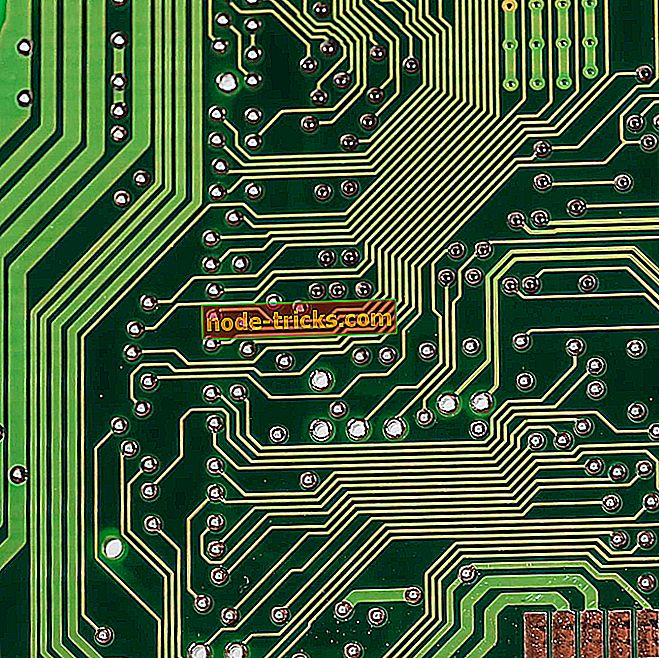
![INVALID PROCESS DETACH ATTEMPT Windows 10エラー[フルファイル]](https://node-tricks.com/img/fix/989/invalid-process-detach-attempt-windows-10-error-5.jpg)

![[FIX] Windows 10でソリティアを実行できない](https://node-tricks.com/img/fix/924/fix-unable-run-solitaire-windows-10.jpg)